Nein, tauchen Sie Ihr iPhone nicht in Bier ...
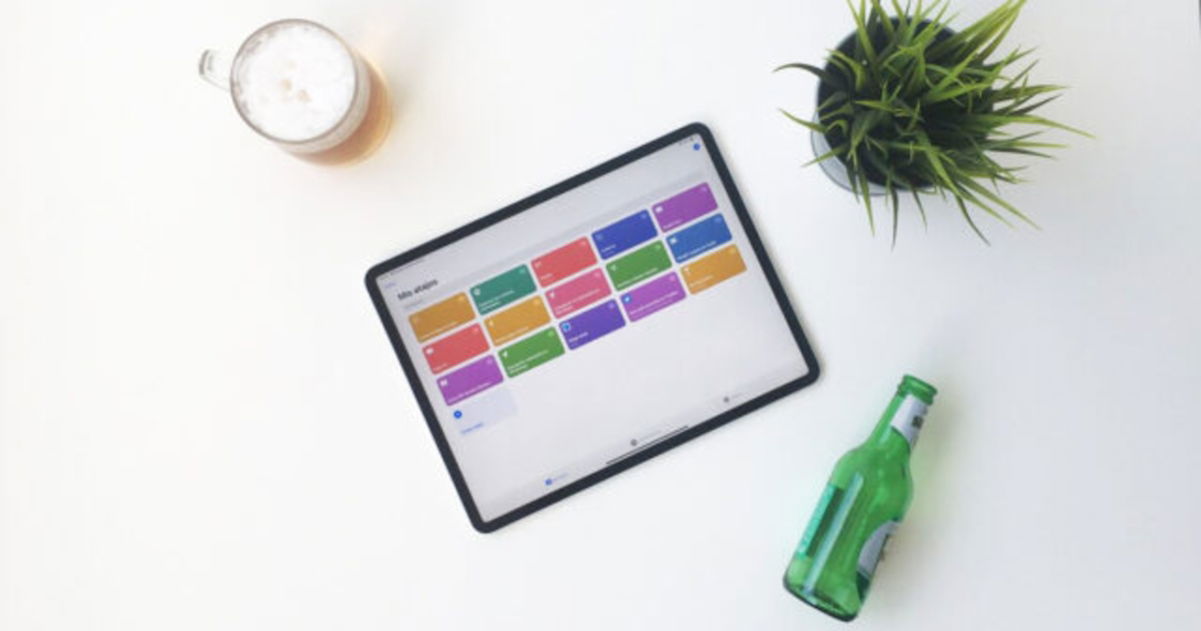
Seit der Einführung der beiden neuen (geteilten) Versionen des mobilen Betriebssystems für iPhone und iPad haben wir ausführlich über ihre neuen Funktionen gesprochen und allerlei empfohleniOS 13- und iPadOS 13-TricksSo können Sie das Potenzial Ihres Terminals optimal ausschöpfen.
Wir haben zum Beispiel darüber gesprochenSo verwenden Sie die neue schwebende Tastatur von iPadOS 13, über einen kleinen Trick dazuschneller auf der Tastatur tippenoder ungefährSo duplizieren Sie dieselbe Appmit dem Multitasking des iPad-Betriebssystems.
Aber nicht alle Tutorials sind dazu gedacht, Ihnen dabei zu helfen, Ihre Produktivität zu steigern, Zeit zu sparen oder Ihre Arbeit effizienter zu erledigen. Es gibt andere Tutorials wie dieses, die einzig und allein darauf ausgerichtet sind, Ihr schönes Lächeln zum Vorschein zu bringen. Heute, lasst unsBetrunkene Siri. So wie es ist.
Sie könnten interessiert sein | 13 kleine Details von iPadOS 13, die den Unterschied zu Android ausmachen
Was ist die Shortcuts-App?
Um zu simulieren, dass Siri betrunken ist, müssen wir die Shortcuts-Anwendung für iOS 13 und/oder iPadOS 13 verwendenAktionen oder eine Reihe von Aktionen automatisch ausführenüber Siri-Sprachbefehle oder per Knopfdruck.
Es handelt sich um eine sehr nützliche Anwendung, die die Möglichkeit bietet, mehrere Aspekte jeder Verknüpfung anzupassen. Und mit der Ankunft voniOS 13und voniPadOS 13, Apple hat einige sehr interessante neue Funktionen in diese Anwendung integriert, worüber wir ein anderes Mal sprechen werden.
Sie könnten interessiert sein | Meine Erfahrung mit dem iPad Pro (2018) und warum ich es jedem iPhone vorziehe
Wie man Siri dazu bringt, betrunken zu reden
Diese Abkürzung ist dafür verantwortlich, Siris Stimme zu verlangsamen, sodass simuliert wird, dass der virtuelle Assistent betrunken ist. Sie können wählen, was Sie sagen möchten, und es ist auch vollständig kompatibel mit iOS 12, iOS 13 und iPadOS 13.
Es gibt zwei Methoden, diese Verknüpfung auf Ihrem Gerät zu installieren. Sie können es Schritt für Schritt selbst erstellen oder einfach den einfachen Weg gehen, indem Sie es hier herunterladen und auf Ihrem iPhone und/oder iPad installieren:
Laden Sie die Verknüpfung herunter
Apple erlaubt Ihnen möglicherweise nicht, Verknüpfungen von Drittanbietern herunterzuladen. Wenn eine Fehlermeldung erscheint, rufen Sie einfach aufEinstellungen > Verknüpfungenund aktivieren Sie die Option „Nicht vertrauenswürdige Verknüpfungen zulassen“. Keine Sorge, diese Verknüpfung gefährdet Ihre Privatsphäre nicht. Anschließend können Sie diese Option jederzeit wieder deaktivieren.
Erstellen Sie Ihre Verknüpfung von Grund auf ...
Die Abkürzung „Siri betrunken machen“ ist sehr einfach, sie besteht tatsächlich nur aus zwei Aktionen. Und das Beste daran ist, dass Sie den Text, den Siri vorlesen soll, jederzeit anpassen können. Sollen wir anfangen?
1.Öffnen Sie die Shortcuts-App.
2.Erstellen Sie eine neue Verknüpfung.
3.Klicken Sie auf die Schaltfläche „Neue Aktion hinzufügen“.
4.Fügen Sie die Aktion „Text“ hinzu.
5.Schreiben Sie den Text, den Siri lesen soll, wenn wir so tun, als wäre sie betrunken. Denken Sie daran, dass Sie so korrekt wie möglich schreiben sollten, mit Fragezeichen, Kommas usw. (oder auch nicht, manchmal je chaotischer, desto besser), um es so real wie möglich zu machen.
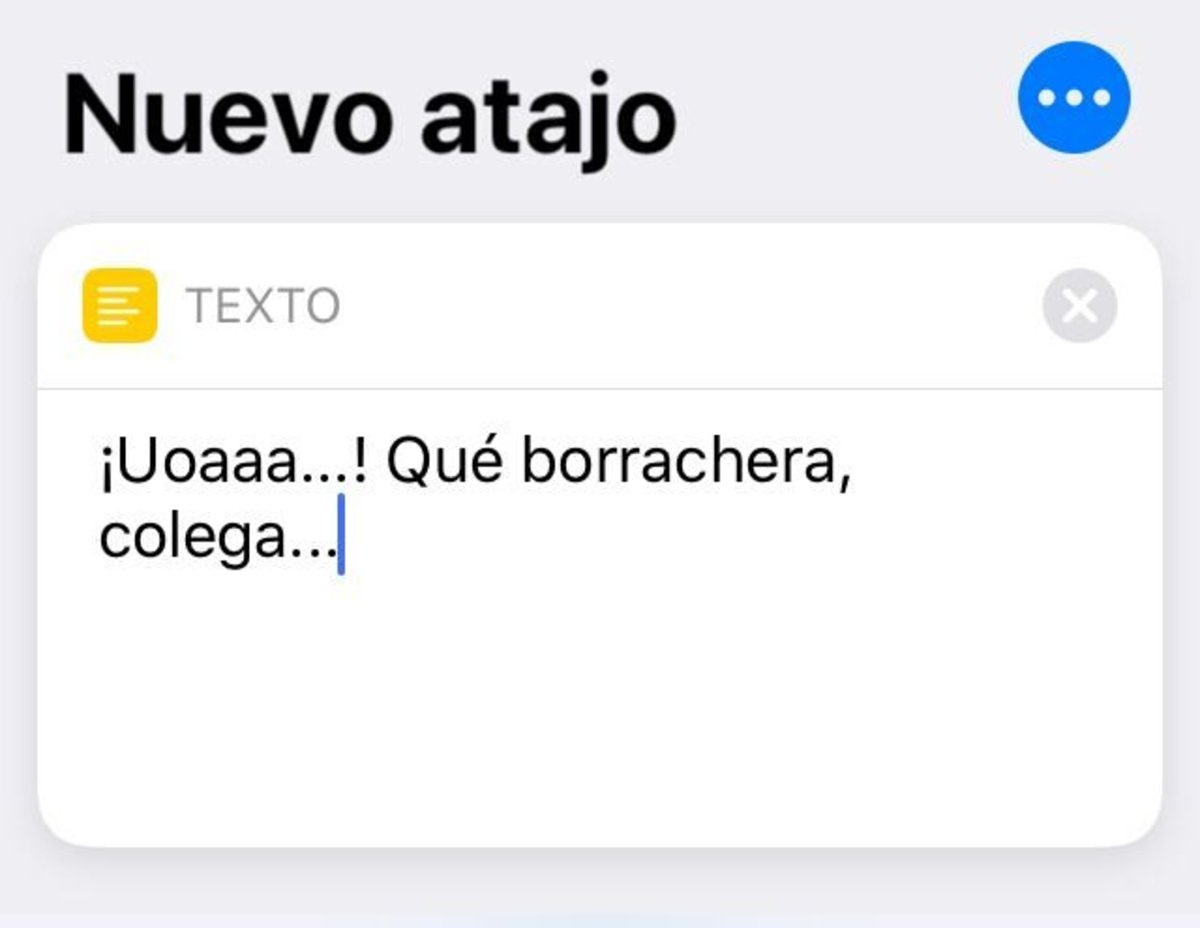
6.Drücken Sie die Schaltfläche „+“, um eine weitere Aktion hinzuzufügen.
7.Suchen Sie die Aktion „Text mit Stimme lesen“.
8.Tippen Sie auf „Mehr anzeigen“.
9.Machen Sie es langsamer und experimentieren Sie mit den restlichen Parametern, bis Sie den idealen Ton für Siri gefunden haben. Denken Sie daran, dass Sie sowohl seine männliche als auch seine weibliche Stimme verwenden können.
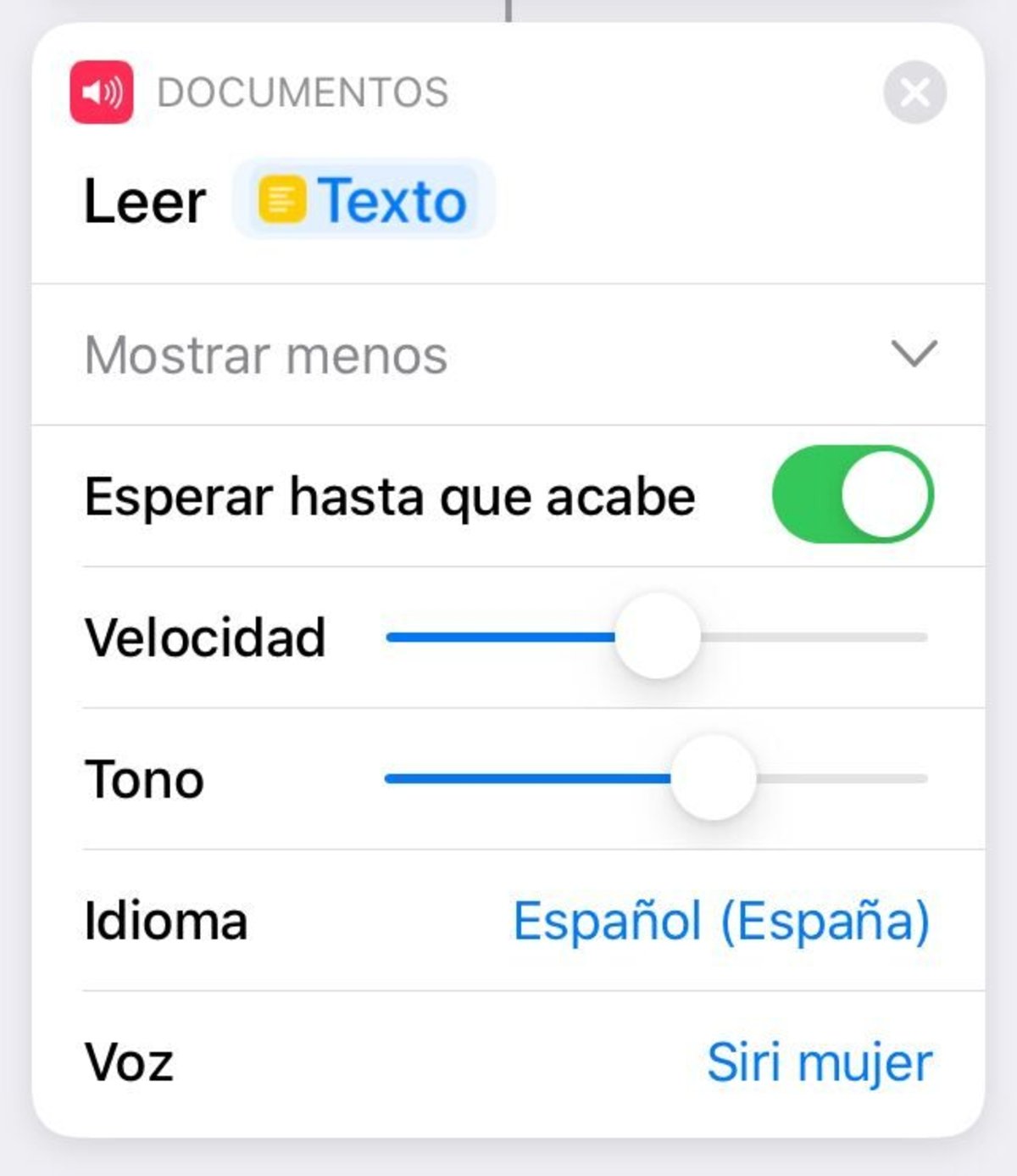
Und das wäre es! Haben Sie gesehen, wie einfach es ist?
Abschließend müssen Sie ein Symbol und einen Namen für Ihre Verknüpfung auswählen. Dieser Name wird verwendet, um die Verknüpfung mithilfe von Siri-Sprachbefehlen aufzurufen. Aber leider,Es funktioniert nicht, wenn Sie den virtuellen Assistenten fragenWir empfehlen daher, die Verknüpfung zu Ihrem Widget auf dem Startbildschirm hinzuzufügen, um bequemer und schneller darauf zugreifen zu können.
Sie könnten interessiert sein | iPadOS 13: Die besten iPad-Tricks, die Sie kennen müssen
Weitere Verknüpfungen, die Sie nicht verpassen dürfen ...
Anleitung zu iOS 12-Verknüpfungen:
- So verwenden Sie Verknüpfungen in iOS 12: alle seine Tricks und Geheimnisse (I)
- So verwenden Sie Verknüpfungen in iOS 12: 50 kompatible Apps (II)
- So verwenden Sie Verknüpfungen in iOS 12: Erstellen Sie einen Super-Batteriesparmodus (III)
- So verwenden Sie Verknüpfungen in iOS 12: 5 nützliche Verknüpfungen, die Sie installieren sollten (IV)
- So verwenden Sie Verknüpfungen in iOS 12: Schnellzugriff auf eine Webseite erstellen (V)
- So verwenden Sie iOS 12-Verknüpfungen: So laden Sie YouTube-Videos auf Ihr iPhone (VI) herunter
- So verwenden Sie Verknüpfungen in iOS 12: Wechseln Sie mit einem Fingertipp von WLAN zu 4G (VII)
- So verwenden Sie Verknüpfungen in iOS 12: Erfahren Sie, welche die besten Filme auf Netflix und Amazon Prime Video (VIII) sind.
Du kannst folgeniPadisiertInFacebook,WhatsApp,Twitter (X)konsultieren oder konsultierenunser Telegram-Kanalum über die neuesten Technologienachrichten auf dem Laufenden zu bleiben.
